随着电脑的使用率越来越高,我们有时候可能会遇到win7系统电脑控制面板中打印机图标不见问题,接下来给大家带来win7系统电脑控制面板中打印机图标不见的详细解决方法:
1.首先,咱们需要返回到win7电脑的桌面位置,之后,咱们找到桌面的计算机图标,然后右键点击,在出现的下滑菜单中,咱们点击选择管理选项。
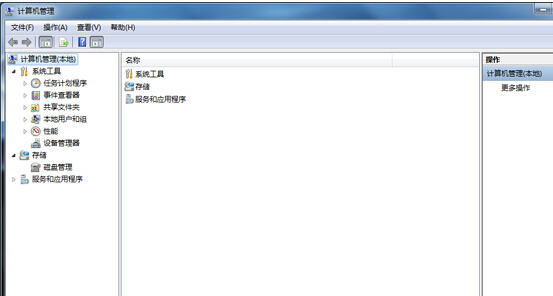
2.在出现的计算机管理界面中,咱们依次点击展开左侧菜单中的服务和应用程序-服务,这样咱们就可以在右侧窗口中看到win7系统的服务窗口了。
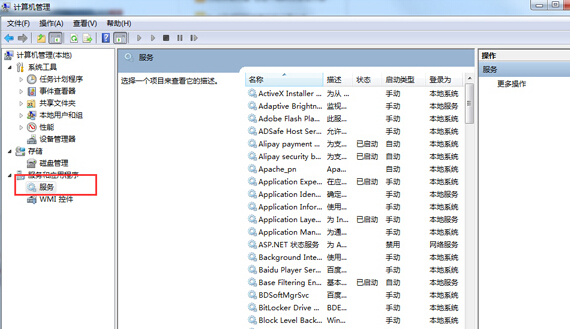
3.之后,咱们在右侧窗口中找到并双击打开“print spooler”选项,在出现的编辑窗口中,咱们在“启动类型”下拉菜单中选择“自动”,点击“服务状态”下面的“启动”,然后点击应用-确定保存就可以了。
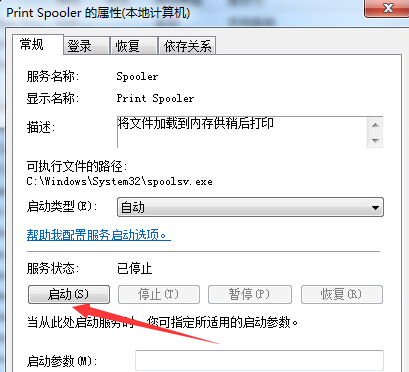
到这里本文关于win7系统电脑控制面板中打印机图标不见的解决方就结束了,有需要的用户们可以采取上面的方法步骤来进行操作吧,小编会竭尽所能把大家想知道的电脑知识分享开来。
如果还有疑问的话可以点击网站顶部的意见反馈留言,小编会第一时间回复您哦~
uc电脑园提供的技术方案或与您产品的实际情况有所差异,您需在完整阅读方案并知晓其提示风险的情况下谨慎操作,避免造成任何损失。

浏览次数 5404
浏览次数 1843
浏览次数 14957
浏览次数 618
浏览次数 356
未知的网友